Was ist eine INSV-Datei?
INSV ist ein Dateiformat, das von Insta360-Kameras zum Speichern von Panoramaaufnahmen verwendet wird. Zwar sind Insta360-Kameras mit fast allen Geräten kompatibel und äußerst benutzerfreundlich, jedoch ist das Ausgabevideoformat INSV proprietär und daher nur eingeschränkt kompatibel. Wenn Sie INSV-Dateien auf einem beliebigen Gerät öffnen und abspielen möchten, ist es notwendig, INSV in ein kompatibles Videoformat wie MP4 umzuwandeln.
Wie kann man INSV in MP4 umwandeln?
In diesem Abschnitt zeigen wir Ihnen Schritt für Schritt, wie Sie INSV-Dateien schnell und einfach in MP4 konvertieren können, sodass Sie sie in anderen Anwendungen öffnen können. Lesen Sie weiter.
Methode 1. INSV zu MP4 konvertieren, indem Sie den Dateinamen ändern
Tatsächlich gibt es eine ziemlich einfache und schnelle Möglichkeit zur Umwandlung von INSV in MP4: Sie können die INSV-Datei einfach umbenennen. Folgen Sie einfach diesen Schritten, um mit dem Prozess zu beginnen:
- Finden Sie die Ziel-INSV-Datei auf Ihrem Computer, klicken Sie mit der rechten Maustaste darauf und wählen Sie im Kontextmenü die Option Umbenennen.
- Um INSV zu MP4 zu konvertieren, müssen Sie die Erweiterung .insv durch.mp4 ersetzen.
- Danach drücken Sie die Eingabetaste. Nun lässt sich diese MP4-Datei in jedem Programm öffnen, das MP4 unterstützt.
Mit den obigen einfachen Schritten können Sie problemlos INSV zu MP4 konvertieren!
Methode 2. INSV zu MP4 konvertieren, indem Sie Insta360 Studio verwenden
Die zweite Methode zur Konvertierung von INSV in MP4 ist die Verwendung von Insta360 Studio. Mit Hilfe der Freeware können Sie INSV-Videodateien schnell in das MP4-Format konvertieren. Gehen Sie einfach wie folgt vor:
- Stellen Sie sicher, dass Sie Insta360 Studio erfolgreich heruntergeladen und auf Ihrem Computer installiert haben.
- Starten Sie das Programm, um zur Hauptoberfläche zu gelangen. Importieren Sie anschließend Ihre INSV-Datei in das Programm, die Sie in MP4 umwandeln möchten, und klicken Sie auf die Option Exportieren.
- Dann erscheint das Fenster Videoexporteinstellungen, in dem Sie die Qualitätseinstellungen anpassen können. Außerdem können Sie auch die Bitrate (70-100 Mbit/s wird empfohlen), die Bildrate, das Codierungsformat (H.265) usw. je nach Bedarf anpassen.
- Als Nächstes benennen Sie die Ausgabedatei um und wählen den gewünschten Speicherort aus.
- Wenn alles fertig ist, klicken Sie auf OK, um die INSV-Datei in MP4 zu exportieren.
Nun können Sie die konvertierten Dateien mit VLC oder anderen Mediaplayern öffnen und abspielen.
Wie öffnet man INSV-Dateien?
Wie kann man INSV-Dateien direkt öffnen? Im Folgenden finden Sie einige Tools, mit denen Sie INSV-Dateien direkt öffnen können.
- Insta360 Player: Das Tool wurde für iOS- und Android-Smartphones entwickelt und ermöglicht eine reibungslose Wiedergabe von INSV-Videos.
- Insta360 Studio: Es unterstützt die Wiedergabe und Bearbeitung von Videos, die mit verschiedenen Insta360-Kameramodellen aufgenommen wurden. Außerdem ist das Programm sowohl für Windows als auch für macOS verfügbar.
- Insta360 Studio 2019: Es ist kompatibel mit Windows und macOS und eignet sich besonders für Videos, die mit ONE X- oder EVO-Geräten aufgenommen wurden.
Weitere Lektüre: Der beste MP4-Konverter – MiniTool Video Converter
Besitzen Sie eine große Menge an Dateien und möchten diese ins MP4-Format konvertieren, damit sie reibungslos auf verschiedenen Geräten und Plattformen abgespielt werden können? Dann sind Sie hier genau richtig. In diesem Abschnitt möchten wir Ihnen einen ausgezeichneten MP4-Konverter vorstellen: MiniTool Video Converter.
MiniTool Video Converter ist ein professioneller Dateikonverter mit vielseitigen Funktionen. Er eignet sich besonders gut dafür, nahezu alle Video- oder Audioformats in MP4 und umgekehrt zu konvertieren. Zudem unterstützt diese Freeware eine Vielzahl von Dateiformaten, einschließlich, aber nicht beschränkt auf MP4, MOV, AVI, DV, TS, M4V, FLV, MP3, OGG. Auch Formate, die mit verschiedenen Plattformen und Geräten wie YouTube, Facebook, Vimeo, iPad oder iPhone kompatibel sind, werden unterstützt.
Darüber hinaus ermöglicht Ihnen MiniTool Video Converter, die Ausgabeparameter wie Bildrate, Auflösung, Qualität, Encoder, Abtastrate usw. anzupassen. Sie können außerdem bis zu 5 Dateien gleichzeitig konvertieren. Noch besser ist, dass das Programm kein Wasserzeichen zu den konvertierten Dateien hinzufügt und vollständig werbefrei ist.
Klicken Sie auf den Download-Button unten, um das Programm sofort auszuprobieren!
MiniTool Video ConverterKlicken zum Download100%Sauber & Sicher
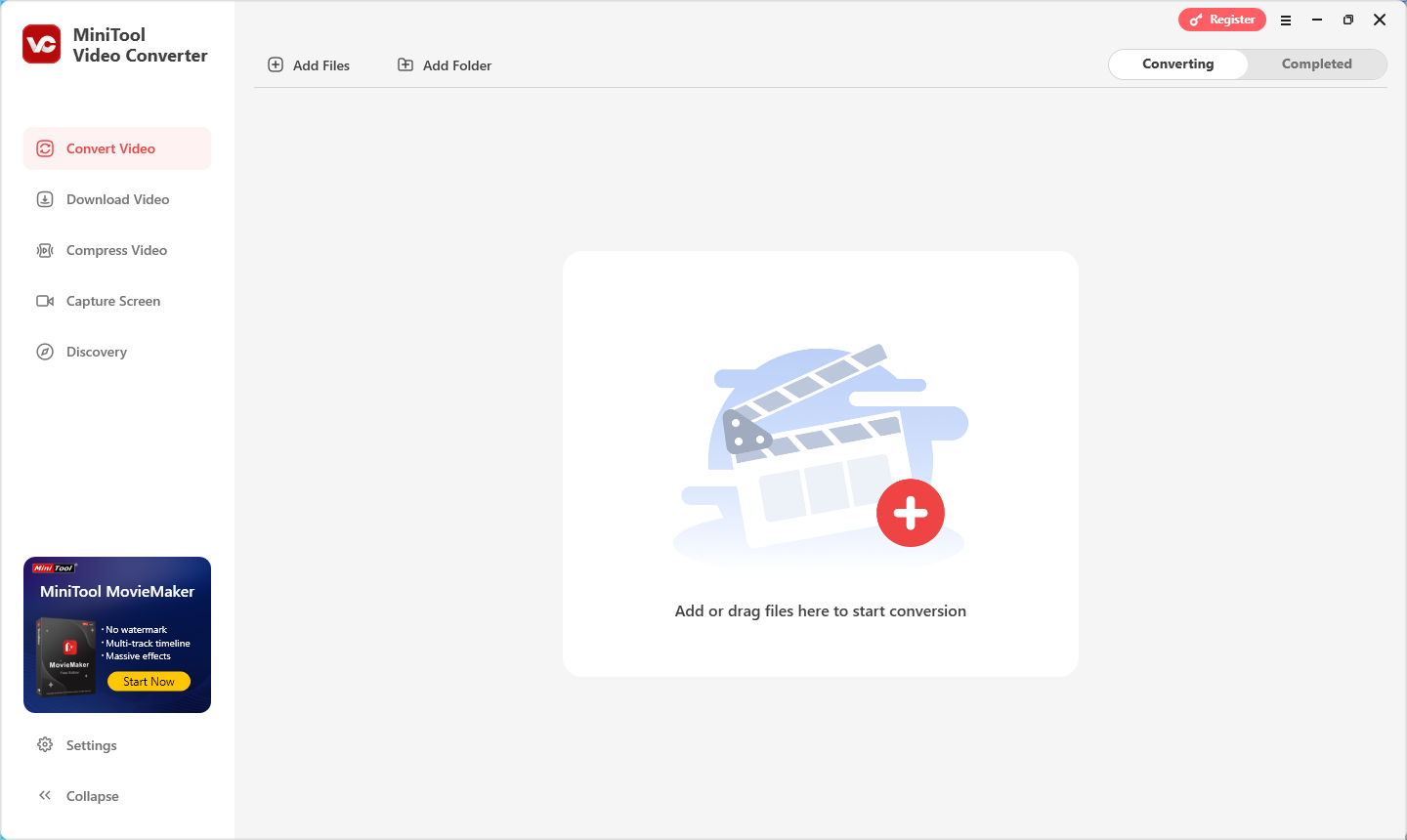
Fazit
Wie kann man INSV in MP4 mühelos umwandeln? In diesem Artikel haben wir Ihnen zwei effektive Methoden Schritt für Schritt vorgestellt. Außerdem empfehlen wir den leistungsstarken MP4-Konverter – MiniTool Video Converter –, mit dem Sie fast alle Dateiformate schnell in MP4 konvertieren können. Hoffentlich ist dieser Artikel hilfreich für Sie!






Nutzerkommentare :